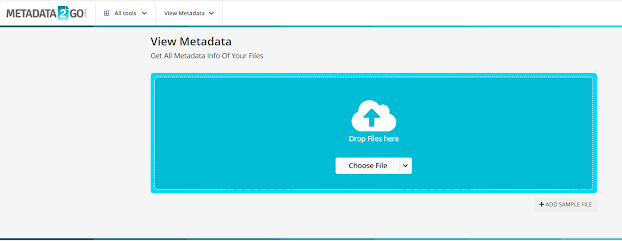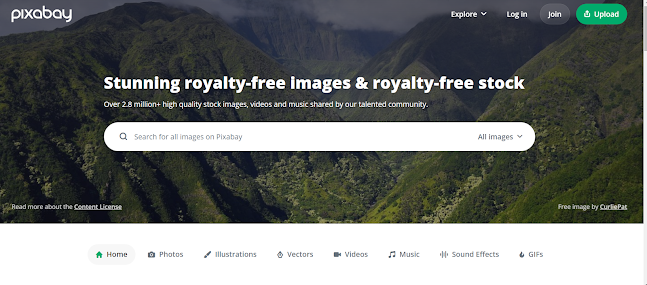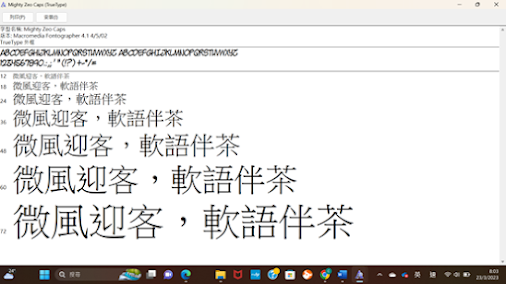想找出圖片中的類似字體? 推介網站上載圖片即可找到,活用whatfontis.com

想找出圖片中的類似字體? 推介網站上載圖片即可找到,活用whatfontis.com 有時做平面設計時看見一個圖片,覺得還不錯,很想再用來做更多或別的設計。但是難以找出圖片文字的字體? 舉例我想找出海報中Grand Opening 的字體: 網站: https://www.whatfontis.com 把文字CHOP了成4-20字元。 把連著的字用MOUSE 切開 然後打入對應文字。 這就能找出類似字體及下載連結。Commercial 是要收費的,Free Personal 是免費的,Google Fonts 就是要Pro 版會員才能用。但一般來說,Free Personal 已經足夠了。 還有一個功能是免費生成Web Font 首先Upload 字體File,支援ttf, or .otf. ,最大不超過10MB。 然後按轉換成Web Font,然後下載Zip File。 Unzip 後在example..html 可找到Font 的CSS Code。 像例子中的Rocket Rocker 字體,就有下列的CSS Code: @font-face { font-family: 'Rocket-Rockers'; src:url('Rocket-Rockers.woff') format('woff'), url('Rocket-Rockers.woff2') format('woff2'), url('Rocket-Rockers.svg#Rocket-Rockers') format('svg'), url('Rocket-Rockers.eot'), url('Rocket-Rockers.eot?#iefix') format('embedded-opentype'), url('Rocket-Rockers.ttf') format('truetype'); font-weight: norma...